Käytätkö Google Chromea säännöllisesti useilla tietokoneilla? Näin voit pitää melkein kaiken selaimesi synkronoituna helposti Google Chromessa.
Google Chrome tarjoaa erittäin yksinkertaisen tavan pitää kirjanmerkit, asetukset, teema ja muut synkronoituna eri tietokoneiden välillä, joissa on Chrome. Tämä voi auttaa pitämään saman selauskokemuksen työpöydällä, kannettavalla tietokoneella ja työtietokoneella tai jopa Windows-, Linux- tai Mac OS -laitteiden välillä. Tarvitset vain Google-tilin, kuten Gmailin, ja Chrome-selaimen, joka on asennettu useisiin tietokoneisiin. Näin se asetetaan.
Määritä synkronointi Google Chromessa
Aloita napsauttamalla Chromen jakoavaimen painiketta ja napsauttamalla Määritä synkronointi .
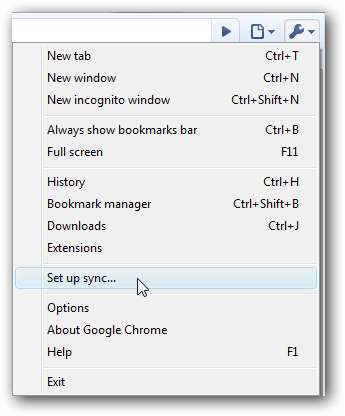
Napsauta vaihtoehtoisesti Vaihtoehdot ja valitse sitten Henkilökohtaiset asiat välilehti Asetukset-ikkunassa ja valitse Määritä synkronointi . Huomaa, että tämä on ainoa tapa avata se uudessa Chrome 6 dev -julkaisussa.

Kirjoita nyt Google-tilisi ja salasanasi ponnahdusikkunaan ja napsauta Kirjaudu sisään .

Muutaman hetken kuluttua näet vahvistuksen siitä, että selaimesi on nyt synkronoitu pilven kanssa. Jos haluat nyt kirjanmerkkisi ja enemmän synkronoitua Chromen kanssa toisella tietokoneella, toista yllä olevat vaiheet kyseisellä tietokoneella, ja ensimmäisen tietokoneen kirjanmerkit ja teema yhdistetään toisen kanssa Chromeen. Voit synkronoida niin monta tietokonetta kuin haluat tällä tavalla.
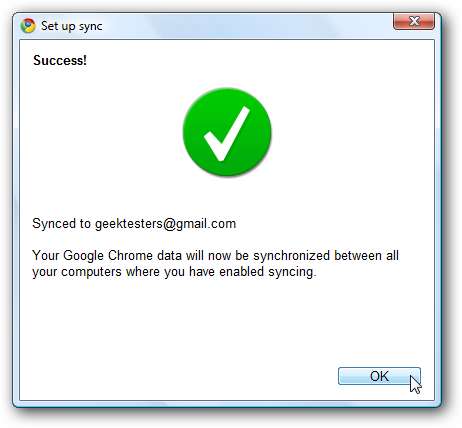
Muuta synkronointiasetuksia
Jos haluat mieluummin synkronoida vain joitain asioita Chromesta, kuten kirjanmerkkisi, napsauta Synkronoitu merkintä jakoavaimen valikossa tai avaa Asetukset-valintaikkuna kuten yllä.
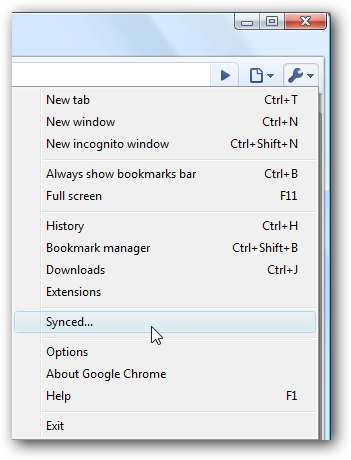
Klikkaa Mukauta -painiketta valitaksesi asetukset.
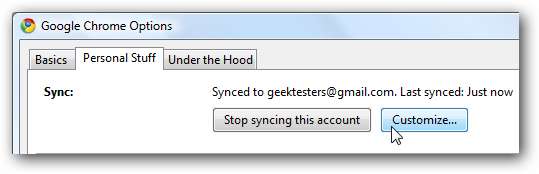
Jos käytät Chromen oletustiedostoversiota, voit synkronoida kirjanmerkit, asetukset ja teemat. Poista valinta kohteista, joita et halua synkronoida, ja napsauta sitten OK.
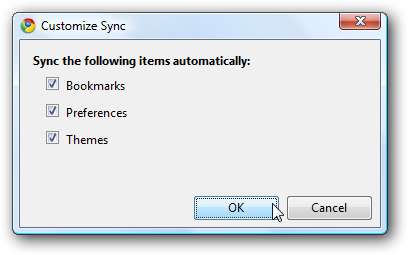
Jos käytät Chrome 6: n kehittäjäversiota, sinulla on enemmän synkronointivaihtoehtoja, kuten mahdollisuus synkronoida lomaketiedot ja laajennukset. Voit halutessasi siirtyä Chromen dev-versioon; tutustu opetusohjelmaamme Vaihto Chromen julkaisu-, beeta- ja Dev-versioiden välillä .
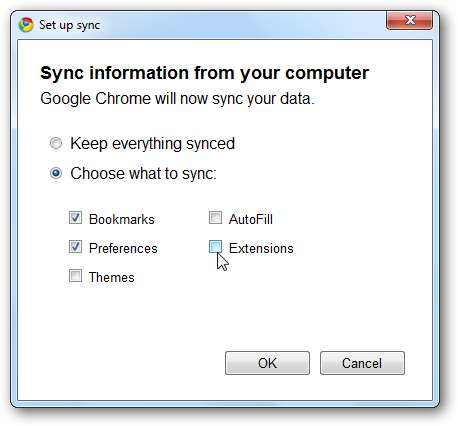
Jos olet päättänyt synkronoida teemoja, Chrome ilmoittaa sinulle, kun uusi teema asennetaan synkronoinnin kautta. Jos et halua säilyttää synkronoitua teemaa, napsauta Kumoa palata oletus- tai edelliseen teemaan.
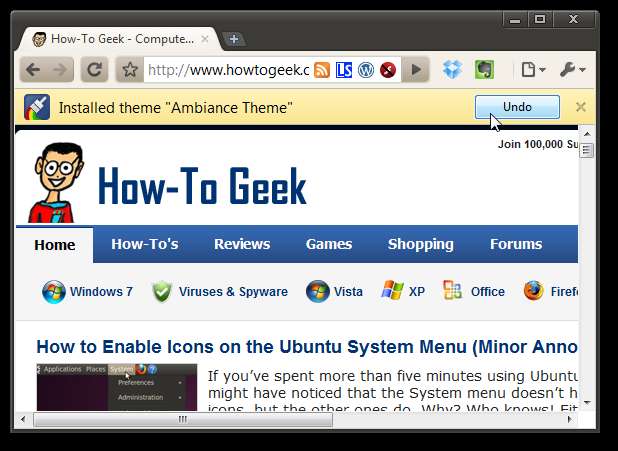
Poista Chrome-synkronointi käytöstä
Jos haluat estää Chromen synkronoinnin muiden selaintesi kanssa, avaa Asetukset-välilehti kuten aiemmin ja valitse

Klikkaa Lopeta synkronointi -painiketta ponnahdusikkunassa, ja nyt Chrome lopettaa muutosten päivittämisen pilvellä. Huomaa, että sinun on vaihdettava synkronointi kaikissa tietokoneissa, jotka olet määrittänyt synkronoitavaksi.
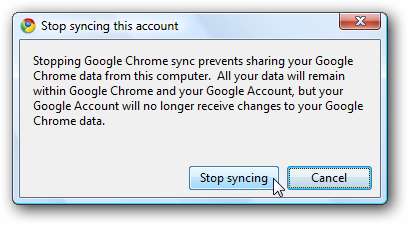
Käytä Chrome-kirjanmerkkejäsi millä tahansa selaimella
Kirjanmerkkien ja muun synkronoiminen pitää selauskokemuksesi yhtenäisenä kaikissa tietokoneissa ja käyttöjärjestelmissä. Entä jos selaat ystävän tietokoneelta tai julkiselta tietokoneelta? Itse asiassa Chromen synkronointi auttaa sinua pysymään tuottavina.
Kun Chrome synkronoi kirjanmerkkisi selainten välillä, se tallentaa ne myös Google Docs -tiliisi. Kun olet määrittänyt kirjanmerkkien synkronoinnin Chromessa, kirjaudu Google Docs -tiliisi. Valitse Google Chrome kansio nähdäksesi kirjanmerkkisi.
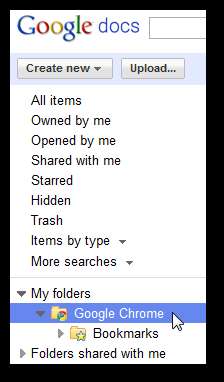
Nyt voit selata kirjanmerkkejäsi ja jopa järjestää ne kansioiden mukaan. Jos haluat avata kirjanmerkin, napsauta
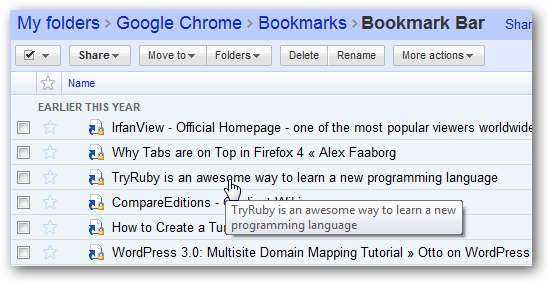
Joskus Google-dokumentit eivät näytä ohjaavan kirjanmerkkiin oikein. Jos saat 404-virheen, palaa takaisin Google-dokumentteihin ja napsauta hiiren kakkospainikkeella avattavaa kirjanmerkkiä. Klikkaus Näytä yksityiskohdat nähdäksesi todellisen osoitteen.
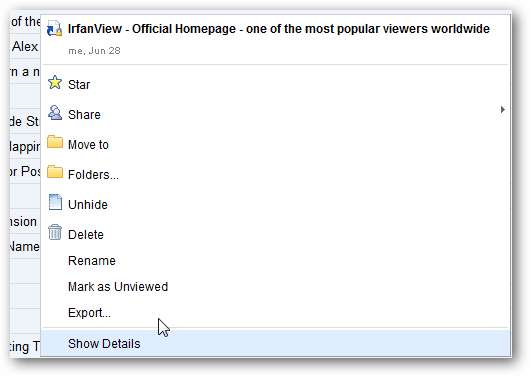
Voit esikatsella sivua Yksityiskohdat -sivu Google-dokumenteista tai napsauta Avata avataksesi sivuston suoraan.
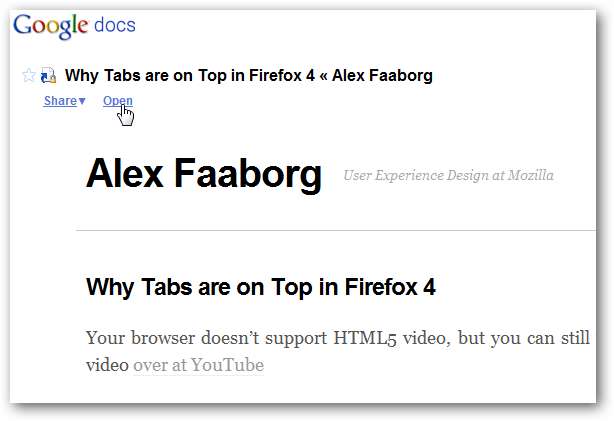
Tai jos haluat ladata kaikki kirjanmerkit, valitse kansio ja napsauta Lisää toimintaa ja valitse Viedä .
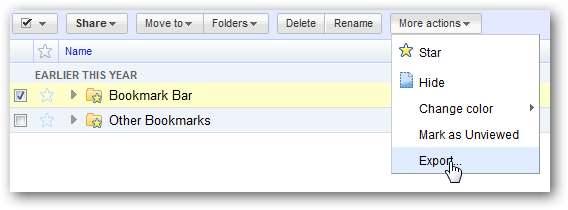
Napsauta latauslinkkiä kentässä, ja Google-dokumentit tallentaa kaikki kirjanmerkit HTML-tiedostoon ja antaa sinun ladata sen zip-tiedostona. Kun tiedosto on ladattu, voit purkaa HTML-tiedoston ja tarkastella kirjanmerkkejäsi tai tuoda ne toiseen selaimeen.
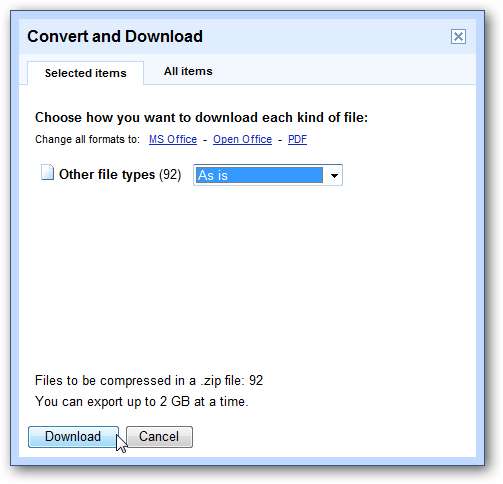
Johtopäätös
Käytätpä Chromea säännöllisesti useilla tietokoneilla tai useilla käyttöjärjestelmillä, jotka on asennettu samalle tietokoneelle, Chrome Sync -toiminnon avulla selauskokemuksesi on helppo pitää yhtenäisenä kaikkialla. Koska voit käyttää synkronoituja Chrome-kirjanmerkkejäsi missä tahansa Google Docsin kanssa, on hyvä idea synkronoida kirjanmerkit, vaikka käytät Chromea vain yhdessä tietokoneessa. Haluaisimme nähdä välilehtien synkronoinnin, jotta voisimme avata välilehdet yhdessä tietokoneessa ja jatkaa niiden käyttöä toisessa, mutta ehkä saamme tämän myöhemmin tulevassa julkaisussa.
Linkit







